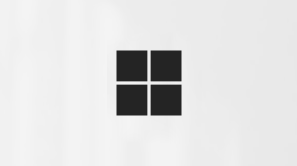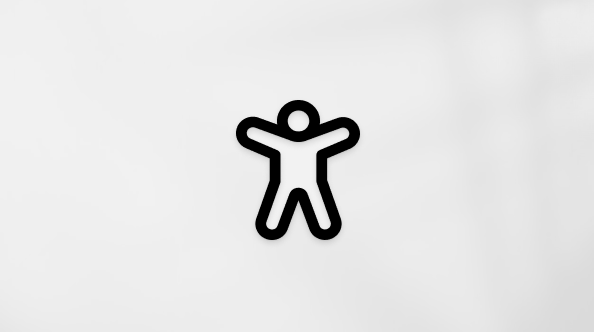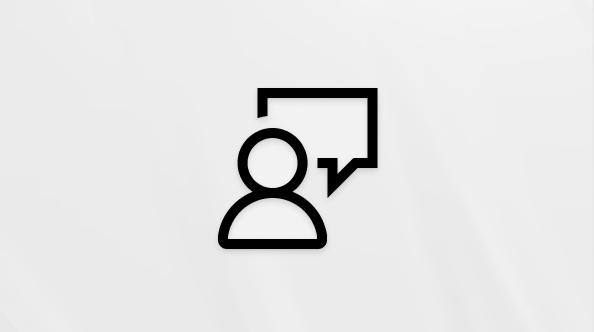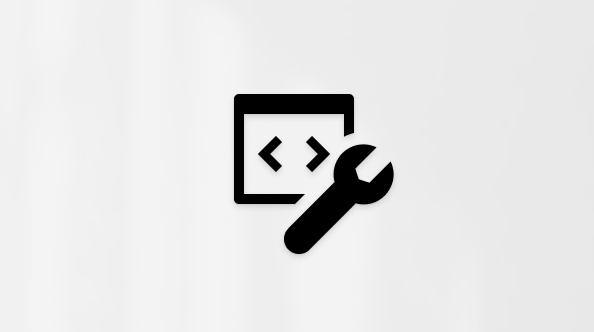Nie je potrebné ďalšie svetla, drahé šošovky, alebo zvuk-dôkaz miestnosti. Windows Studio Effects automaticky zlepšuje osvetlenie a ruší zvuky počas videohovorov – ideálne na prezentáciu. Windows Studio Effects vyžaduje neurónovú jednotku spracovania (NPU) a najnovšie aktualizácie Windowsu. Windows Studio Effects vyžaduje Copilot+ PC s NPU s viac ako 40 tera operácie za sekundu (TOPS) poskytovať rad vylepšení, ktoré zvyšuje vašu virtuálnu prítomnosť.

Dôležité: Ďalšie informácie o ochrane osobných údajov mikrofónu a kamery nájdete v téme Fotoaparát, mikrofón a ochrana osobných údajov vo Windowse.
Windows Studio Effects umožňuje pridať do fotoaparátu nasledujúce vylepšenia.
-
Automatické rámovanie – udržiava vás v strede rámu počas videohovorov, aj keď sa pohybujete, čím zabezpečíte, že vždy budete vyzerať profesionálne.
-
Svetlo na výšku – počas videohovorov si rozjasní tvár, čím zabezpečí, že ste dobre osvetlení a jasne viditeľní, dokonca aj v slabo osvetlených prostrediach.
-
Očný kontakt – upraví váš pohľad na videohovory na simuláciu očného kontaktu, čím sa konverzácie budú osobnejšie a pútavejšie.
-
Standard: Jemná korekcia na úpravu pohľadu na videohovory na simuláciu očného kontaktu.
-
Teleprompter: Používa pokročilú umelú inteligenciu na vytvorenie prirodzenejšieho a živého očného kontaktu.
-
-
Efekty pozadia – efekty, ako napríklad rozmazanie pozadia.
-
Standard Rozmazanie: Rozmazá vaše pozadie, aby sa na vás zameralo, ideálne na vtedy, keď máte chaotický priestor alebo chcete zachovať súkromie.
-
Rozmazanie na výšku: Poskytuje výraznejší efekt rozmazania, podobne ako režim na výšku na fotoaparáte, pre profesionálne vyzerajúce pozadie.
-
-
Kreatívne filtre – videofiltre na pridanie zábavy a svetlice.
-
Ilustrácia: Premení vzhľad videa na ilustrovanú verziu a do hovorov pridá umelecký dotyk.
-
Animovaný film: Dodá vášmu videu živý animovaný efekt, vďaka čomu budú vaše interakcie zábavnejšie a pútavejšie.
-
Akvarel: Používa akvarel maliarsky efekt na vaše video, ponúka jedinečný a kreatívny spôsob, ako vyjadriť sa počas hovorov.
-
-
Hlasové zameranie – izoluje váš hlas a minimalizuje hluk pozadia, aby vás bolo počuť jasne bez rušivých vplyvov na vaše prostredie.
Poznámky: V zariadeniach s jednotkou neurálneho spracovania (NPU), ktoré môžu vykonávať operácie menšie ako 40 biliónov za sekundu (TOPS), sú k dispozícii len nasledujúce účinky.
-
Efekty pozadia
-
Očný kontakt - štandardný
-
Automatické vytváranie rámovania
-
Hlasové zameranie
Prístup k nastaveniam aplikácie Windows Studio Effects
Ak chcete získať prístup k efektom Windows Studio, použite jednu z nasledujúcich metód:
Poznámka: V niektorých zariadeniach môže mať zapnutie efektov fotoaparátu významný vplyv na výkon a výdrž batérie. Tieto efekty zahŕňajú efekty pozadia, očný kontakt a automatické rámovanie.
-
Vyberte ikonu siete , zvuku alebo batérie vedľa času a dátumu.
-
Vyberte dlaždicu Studio Effects , čím povolíte a vypnete windows Studio Effects.
Poznámka: Ak efekty Windows Studia nie sú k dispozícii v zariadeniach Bluetooth & > Fotoaparáty > <okne>predného fotoaparátu , zariadenie s Windowsom pravdepodobne nemá npu.
-
Ak je potrebné obnoviť predvolené nastavenia aplikácie Window Studio Effects, vyberte položku Obnoviť efekty.
Dôležité: Ak sa akcia Studio Effects nezobrazuje v rýchlych nastaveniach, možno ju treba pridať. Ďalšie informácie nájdete v téme Oznámenia a Nerušiť vo Windowse. Ak akcia Studio Effects stále nie je k dispozícii, zariadenie s Windowsom pravdepodobne nemá npu.
-
Vyberte položku Štart a potom vyberte položku Nastavenia > zariadeniach Bluetooth & > Fotoaparáty .Alebo Vyberte nasledujúce zariadenia Bluetooth & > skratku Fotoaparáty:Otvorte zariadenia Bluetooth & > Fotoaparáty
-
V & zariadeniach Bluetooth > okne Fotoaparáty vyberte predný fotoaparát.
-
V zariadeniach Bluetooth & > Fotoaparáty > <okne>s predným fotoaparátom zapnite požadované nastavenia aplikácie Windows Studio Effects.
Poznámka: Ak efekty Windows Studia nie sú k dispozícii v zariadeniach & Bluetooth > Fotoaparáty > <okno>fotoaparátu , zariadenie s Windowsom pravdepodobne nemá npu.
-
Ak je potrebné obnoviť predvolené nastavenia aplikácie Window Studio Effects, vyberte položku Obnoviť efekty.
-
Otvorte aplikáciu Fotoaparát pomocou týchto dvoch spôsobov: Vyberte nasledujúcu skratku aplikácie Fotoaparát:Otvoriť fotoaparát Alebo
-
Kliknite pravým tlačidlom myši na položku Štart a vyberte položku Hľadať .
-
Do textového poľa Zadajte text na vyhľadávanie zadajte:fotoaparát
-
V časti Najlepšia zhoda vyberte v zozname výsledkov aplikáciu Fotoaparát.
-
-
V aplikácii Fotoaparát , ktorá sa otvorí, vyberte ikonu Windows Studio Effects v pravom hornom rohu aplikácie a otvorte nastavenia aplikácie Windows Studio Effects. Povolené a zakázať rôzne možnosti podľa potreby.
Záväzok spoločnosti Microsoft k zodpovednej umelej inteligencii
Na zabezpečenie dôveryhodnosti, zabezpečenia a zodpovedného vytvárania aplikácie Windows Studio Effects sa používajú modely, ktoré boli vo veľkej miere hodnotené, riadené a trénované testovaním spravodlivosti počas celého vývoja.
Okrem toho množina údajov používaná filtrami Creative obsahuje 3 000 ručne nakreslených portrétov používateľov rôzneho veku, pohlavia a rás, z ktorých každý bol vypracovaný tak, aby sa riadil štýlovým sprievodcom vytvoreným na základe štúdie používateľských preferencií. Pri filtroch Teleprompter a Creative sa veľmi dobre zohľadnili funkcie produktu pre ľudí s jedinečnými vlastnosťami oka.